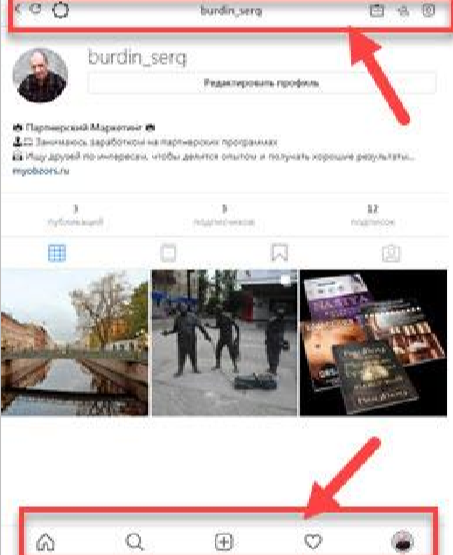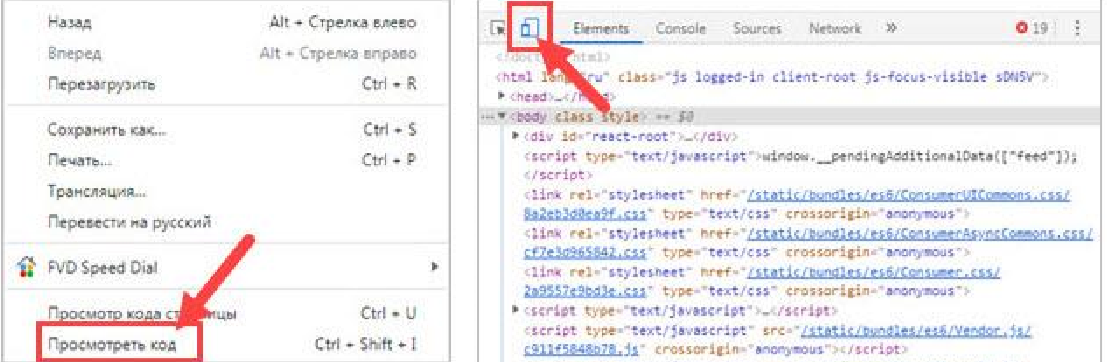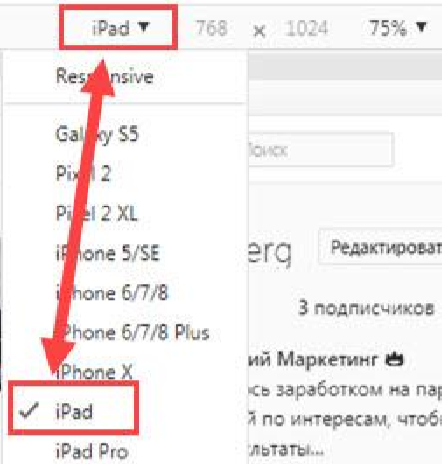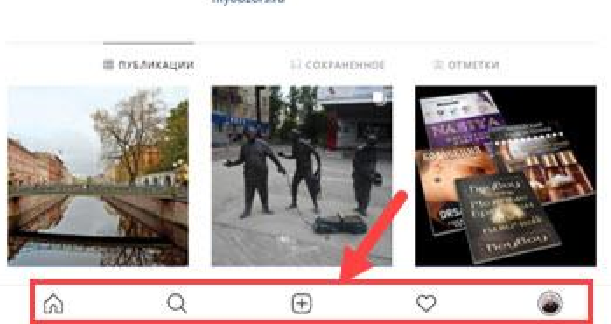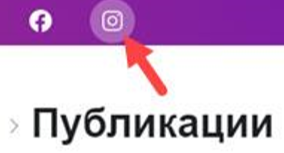Приветствую. Тема этой статьи — как работать в Instagram через компьютер. Сегодня, появились совсем другие возможности работы в Instagram, прямо с компьютера поэтому я решил вернуться к этой теме. Я покажу вам лишь то, что знаю сам, но даже этих знаний, хватит для нормальной работы в Instagram с компьютера или ноутбука. Итак, приступим. Способ работы с эмулятором, я даже рассматривать не буду, потому, что он мне не нравится, и я им не пользуюсь, хотя попробовал.
Как я за сутки «заработал» 144 200 рублей и потерял 400 000 читателей в «Яндекс.Дзен»
Расширение для браузера
Я работаю в браузере Google Chrome, поэтому все, о чем здесь будет говорится я проверял на этом браузере, в других не пробовал. Первое, что советую сделать, это поставить расширение для браузера, называется оно, Приложение для компьютера для Инстаграм. Как поставить расширение, вы надеюсь знаете. Выглядит оно так:
После того, как вы поставите расширение, в правом верхнем углу браузера, появится значок, кликните по нему. Откроется окно, там будет черная кнопка, нужно кликнуть по ней. Возможно нужно будет сделать еще какие-то действия, но у меня было именно так. Если, что-то не получается, зайдите в свой аккаунт Instagram, а потом запустите расширение.
Так будет выглядеть ваш Instagram в открывшемся окне. Окно можно двигать, растянуть по ширине или высоте, можно развернуть на весь экран. Как видно из скриншота, все основные кнопки для управления аккаунтом с Instagram, имеются.
В принципе, этого уже достаточно, чтобы работать в Instagram, но я все же советую дочитать до конца.
Самый распространенный способ
Этот способ, показывают практически все сайты, по запросу в поиске, «Как работать в Instagram с компьютера». Этот способ заключается в следующем. Зайдите в свой аккаунт Instagram, на пустом месте кликните правой кнопкой мыши и в меню выберите Посмотреть код или кликните F12.
Справа откроется панель, в верхнем меню нажмите на значок, показанный на скриншоте, он должен быть синий. Это значит, что включен «мобильны режим».
Теперь, в верхнем меню кликните по стрелочке, чтобы раскрылось меню, из которого выберите любое «устройство».
Самое главное, у вас должна появится панель с иконками, показанными на скриншоте. У меня, например, этих иконок не было, я просто перезагрузил браузер и иконки появились. Если иконки не появились, попробуйте просто куда-нибудь перейти, потом вернуться назад – иконки должны появится. У вас, возможно сразу все будет нормально, а у меня, почему-то сразу не получилось. Однако будьте готовы к такому «глюку». После того, как панель с иконками появится, можете работать спокойно, дальше все будет отлично.
Работайте в разных режимах, потому что на компьютере получается так, что, например, выполнять одну задачу удобнее в режиме включенного расширения, а другу задачу, в режиме «эмуляции» мобильных устройств. Хотя все на ваш вкус, как вам удобнее, так и работайте, но попробуйте все.
Facebook + Instagram
Этот раздел, я считаю самым главным и самым необходимым для работы в Instagram. Как вы знаете, Instagram принадлежит Facebook, поэтому они неразделимы.
Как-то я искал информацию, можно ли редактировать публикацию с компьютера и большинство пишут, что можно, но только с помощью эмулятора. Оказывается, все гораздо проще, не даром я сказал, что нужен аккаунт в Facebook.
Если у вас есть аккаунт в Facebook, перейдите по адресу https://business.facebook.com/creatorstudio — это Creator Studio Facebook. В верхней строке кликните по значку Instagram.
Теперь в этом окне вы можете:
- создавать публикации в Instagram
- редактировать публикации в Instagram
- смотреть статистику в Instagram
- и многое другое
Одним словом, из этой панели вы можете работать с публикациями Instagram. Смотрите, изучайте, пользуйтесь. Здесь много возможностей и в этой публикации у меня нет цели рассказывать о Creator Studio. Знайте просто, что есть возможность работы с публикациями.
Рассмотрим левую панель. Если нажать кнопку Создать публикацию, то можно создать публикацию и отправить ее в Instagram, сразу или с задержкой по времени (отложенная публикация). Если перейти в раздел Библиотека контента – Публикации, то в основном окне вы увидите все свои публикации. Так же вы увидите некоторую информацию, например:
- Статус публикации
- Время публикации
- Кол-во отметок Нравится
- Кол-во Комментариев
В разделе Статистика (левое меню), вы найдете всю статистику по своему аккаунту в Instagram. Есть график и это очень удобно. Как видите у меня статистика нулевая, хотя моему аккаунте уже несколько лет, я им просто не занимался вообще. Посмотрите сами, здесь есть практически вся информация, которая необходима, чтобы оценить работу своего Instagram.
Некоторые инструменты для работы в Instagram с компьютера:
- Эмулятора Android
- Instaposting — бесплатный сервис
- Gramblr
- Uplet
- Instmsk
Если поискать в интернете, то можно найти много инструментов для работы в Instagram с компьютера. Насколько они функциональны, сказать не могу. Если вас не устраивают те методы, которые я вам предложил выше, можете поэкспериментировать с этими инструментами или другими, о которых я возможно не знаю.
Мне лично, на данный момент, хватаем и того, о чем я писал. В дальнейшем, будет видно. Удачи!